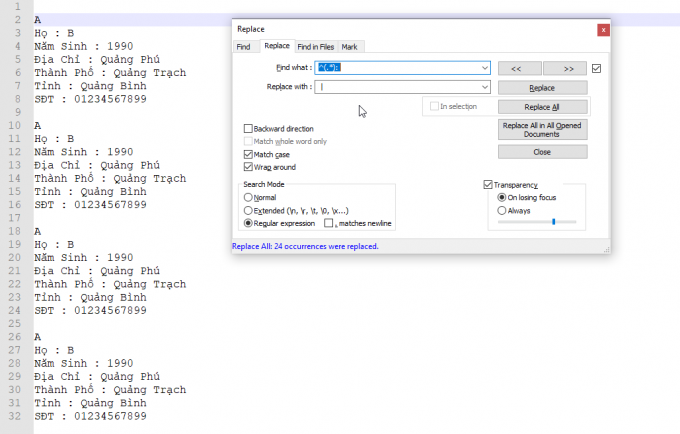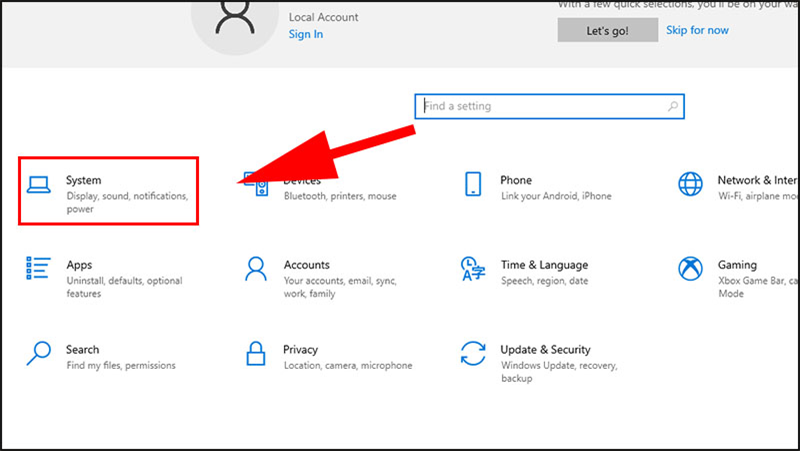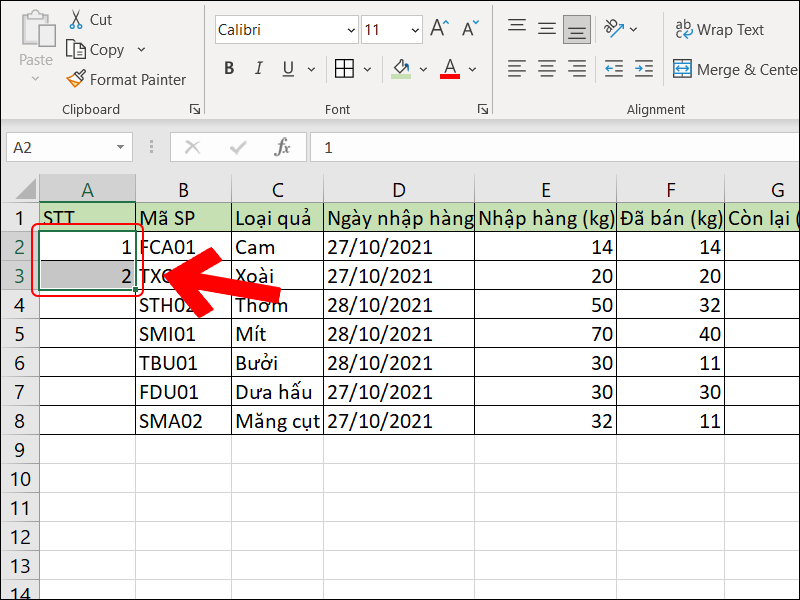Thủ Thuật Sử Dụng Notepad++: Tăng Hiệu Quả Làm Việc Của Bạn
Notepad++ là một trong những trình soạn thảo văn bản phổ biến nhất hiện nay, đặc biệt dành cho các lập trình viên và người làm việc với mã nguồn. Với giao diện đơn giản, dễ sử dụng nhưng mạnh mẽ, Notepad++ cung cấp nhiều tính năng tiện ích giúp tối ưu hóa hiệu suất làm việc. Trong bài viết này, chúng tôi sẽ chia sẻ các thủ thuật sử dụng Notepad++ để bạn tận dụng tối đa công cụ này.
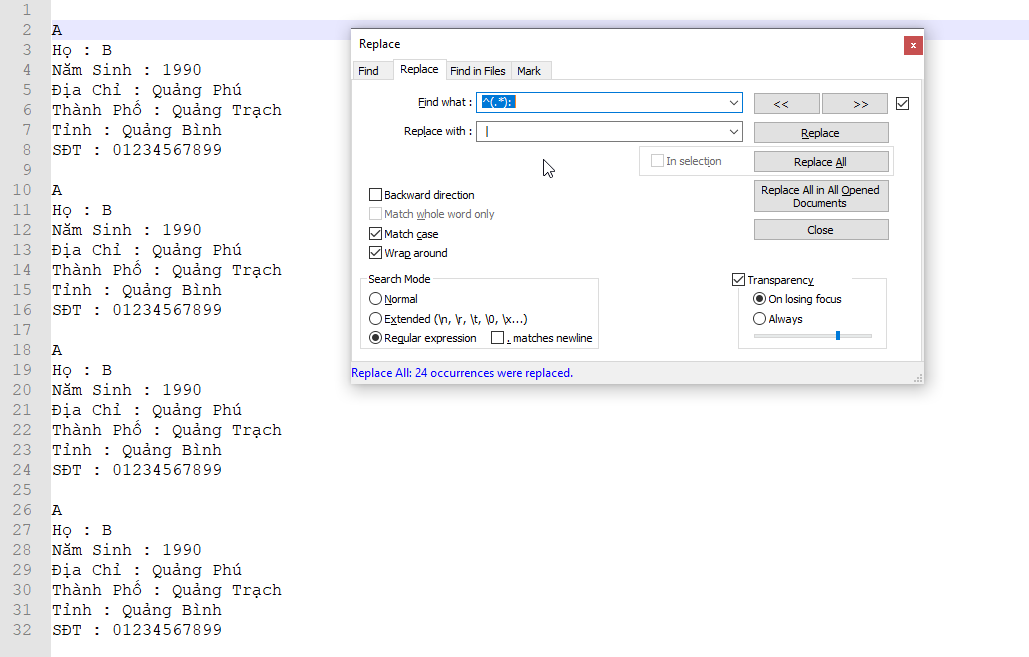
1. Tại Sao Nên Sử Dụng Notepad++?
1.1 Ưu Điểm Của Notepad++
- Miễn phí: Không cần chi trả bất kỳ khoản phí nào để sử dụng.
- Hỗ trợ đa ngôn ngữ lập trình: PHP, HTML, CSS, JavaScript, Python, và nhiều ngôn ngữ khác.
- Nhẹ và nhanh: Khởi động nhanh chóng ngay cả trên máy tính cấu hình thấp.
- Nhiều plugin hỗ trợ: Tùy chỉnh để đáp ứng nhu cầu công việc.
1.2 Ứng Dụng Trong Thực Tế
- Viết mã nguồn: Thích hợp cho lập trình viên ở mọi cấp độ.
- Chỉnh sửa file văn bản: Quản lý các tệp log, tệp cấu hình nhanh chóng.
- Xử lý văn bản hàng loạt: Hỗ trợ các thao tác với văn bản lớn.
2. Các Thủ Thuật Sử Dụng Notepad++ Hiệu Quả
2.1 Tìm Và Thay Thế Nâng Cao
Hướng dẫn:
- Nhấn Ctrl + F để mở hộp thoại Find.
- Chọn tab Find in Files để tìm kiếm trong nhiều file.
- Sử dụng Regular Expressions (Regex) để tìm và thay thế theo mẫu cụ thể.
Ví dụ: Thay đổi tất cả ngày tháng từ định dạng YYYY-MM-DD sang DD/MM/YYYY.
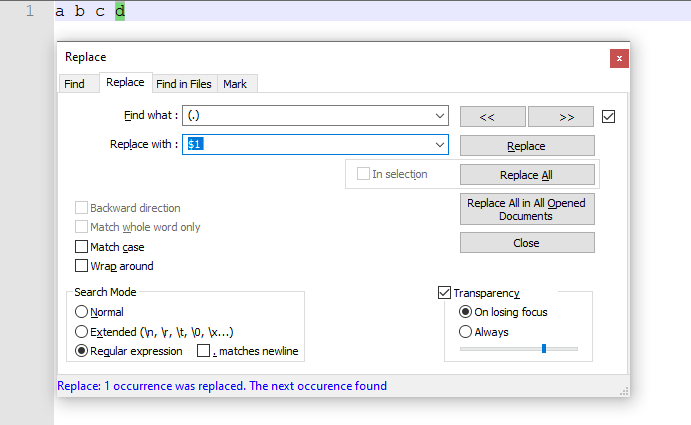
2.2 Sử Dụng Chế Độ Chỉnh Sửa Nhiều Dòng Cùng Lúc
Cách thực hiện:
- Giữ Alt và sử dụng chuột để chọn nhiều dòng.
- Bắt đầu gõ nội dung để chỉnh sửa đồng thời trên tất cả các dòng được chọn.
Tính năng này cực kỳ hữu ích khi cần chỉnh sửa code hoặc thêm nội dung giống nhau trên nhiều dòng.
2.3 Đánh Dấu Dòng Quan Trọng
Khi làm việc với file lớn, bạn có thể đánh dấu các dòng quan trọng để dễ dàng nhận biết.
Hướng dẫn:
- Nhấn Ctrl + M để đánh dấu dòng hiện tại.
- Nhấn lại Ctrl + M để xóa đánh dấu.
Bạn cũng có thể sử dụng Bookmark trên thanh công cụ để quản lý các vị trí quan trọng.
2.4 So Sánh File (Compare Plugin)
Lợi ích:
- Tìm sự khác biệt giữa hai file.
- Dễ dàng so sánh mã nguồn hoặc nội dung văn bản.
Cách cài đặt:
- Vào menu Plugins > Plugins Admin.
- Tìm Compare và nhấn Install.
- Mở hai file cần so sánh và vào Plugins > Compare > Compare để xem kết quả.
2.5 Xử Lý File Văn Bản Lớn
Notepad++ hỗ trợ mở và chỉnh sửa các file văn bản lớn, thường không thể mở bằng trình soạn thảo mặc định của Windows.
Cách tối ưu:
- Tắt Word Wrap để tăng tốc độ hiển thị.
- Sử dụng Search để nhanh chóng tìm nội dung cần thiết.
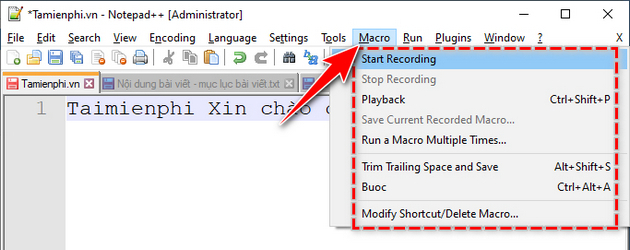
3. Tùy Chỉnh Giao Diện Và Tính Năng
3.1 Thay Đổi Theme
Bạn có thể thay đổi giao diện của Notepad++ để giảm mỏi mắt hoặc phù hợp với sở thích cá nhân.
Cách thực hiện:
- Vào Settings > Style Configurator.
- Chọn Theme và áp dụng phong cách yêu thích.
3.2 Cài Đặt Plugin Hữu Ích
Notepad++ hỗ trợ nhiều plugin mở rộng giúp nâng cao trải nghiệm người dùng.
Các plugin phổ biến:
- AutoSave: Tự động lưu file theo thời gian định kỳ.
- XML Tools: Xử lý file XML dễ dàng.
- NppFTP: Kết nối và chỉnh sửa file trực tiếp trên server.
Cách cài đặt:
- Vào Plugins > Plugins Admin.
- Tìm và cài đặt plugin mong muốn.
4. Lợi Ích Khi Sử Dụng Notepad++
- Tiết kiệm thời gian với các công cụ chỉnh sửa mạnh mẽ.
- Hỗ trợ làm việc với các file mã nguồn lớn và phức tạp.
- Dễ dàng tùy chỉnh để phù hợp với mọi nhu cầu công việc.
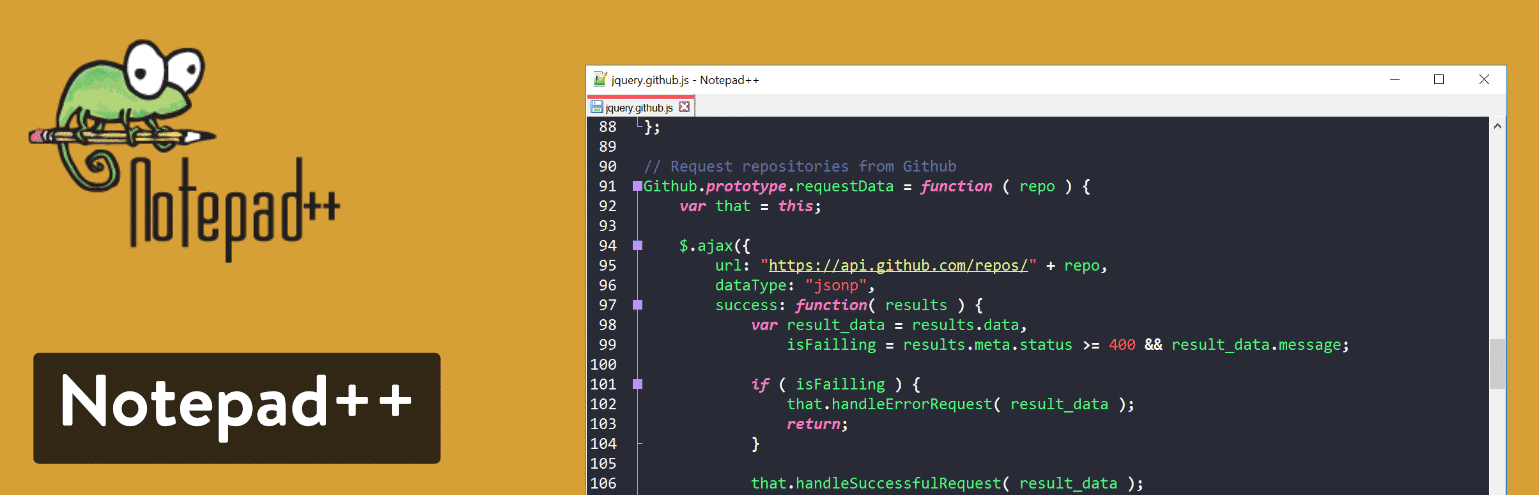
5. Câu Hỏi Thường Gặp (FAQs)
5.1 Notepad++ Có Hỗ Trợ Tiếng Việt Không?
Có. Bạn có thể cài đặt ngôn ngữ Tiếng Việt bằng cách vào Settings > Preferences > Localization và chọn Vietnamese.
5.2 Làm Sao Để Tự Động Lưu File Trong Notepad++?
Sử dụng plugin AutoSave để lưu file tự động. Cách cài đặt đã được hướng dẫn ở trên.
5.3 Tôi Có Thể Chỉnh Sửa File Trực Tiếp Trên Server Không?
Có. Bạn chỉ cần cài đặt plugin NppFTP để kết nối và chỉnh sửa file trên server qua FTP hoặc SFTP.
6. Kết Luận
Notepad++ không chỉ là một trình soạn thảo văn bản thông thường mà còn là công cụ mạnh mẽ giúp bạn tối ưu công việc, đặc biệt trong lĩnh vực lập trình và xử lý văn bản. Bằng cách áp dụng các thủ thuật trên, bạn có thể tận dụng tối đa tiềm năng của Notepad++.
Hãy thử ngay hôm nay và chia sẻ bài viết này nếu bạn thấy hữu ích!